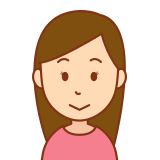
パソコンの画面をテレビでみたい

音声も出したいな
本ページでは、以下のお悩みが解決できます。
- 【やり方】テレビにパソコン(Windows)を無線接続する方法
- 【実体験】東芝REGZAにPC画面を無線でうつしてみた

我が家のテレビはレグザ。PCはWindow10です
【やり方】テレビにWindowsパソコンを無線接続する方法
Windows10以降のPCは、ミラキャスト(Wi-Fiで画面を伝送する)機能を使ってPC画面をテレビに送ることができます。
テレビ側はミラキャストを受信する機能の有無によって、つなぎ方が異なります。
Wi-Fi(無線LAN)機能があるレグザ
レグザ公式サイトの「対象製品」に型番が載っています。
- STEP1テレビをPCと同じWi-Fiにつなぐ
- STEP2PCでChromeを起動する

- STEP3Chromeのキャストからテレビを選択する
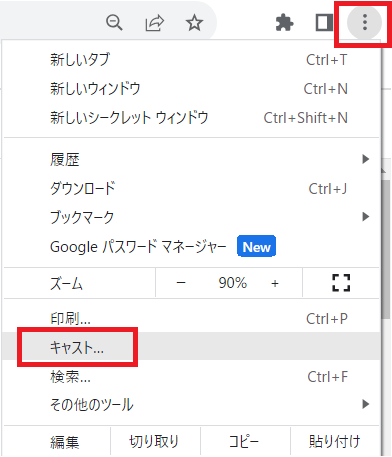
Chromeでキャストできない場合は、アクションセンター>接続からつなぐ方法で試してみてください。
Wi-Fi(無線LAN)機能がないレグザ
テレビ側にミラキャスト(Wi-Fi)を受信する機能がない場合は、Fire TV Stick というレシーバーを使って受信します。

つなぐ流れはとても簡単。↓これだけで映せます。
- STEP1テレビにFire TV Stickをつなぐ
- STEP2Fire TV Stickでミラーリングを起動する
- STEP3PCからテレビに接続する

実際にやってみました
【実体験】東芝REGZAにPC画面を無線で映してみた
実際にレグザにPCの画面をワイヤレスで映してみました。無線LANに対応していない機種なので、Fire TV Stickを使いました。
テレビにFire TV Stickをつなぐ
テレビのHDMIに挿します。
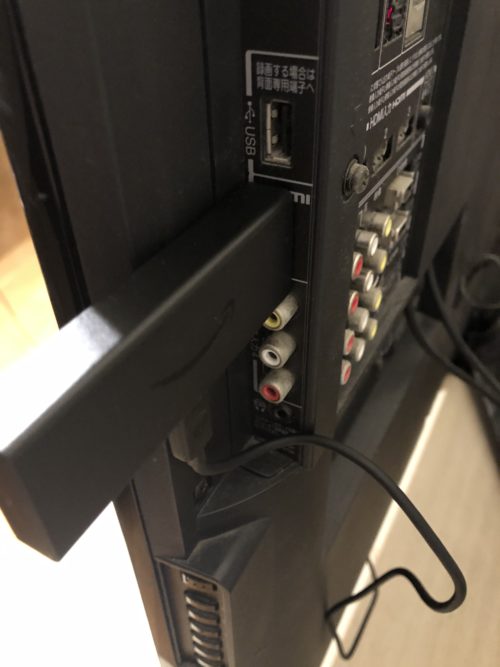
電源はコンセントにつなぎます。テレビのUSBポートは電源としては使えませんでした。

Fire TV Stickの初期設定をして、PCと同じWi-Fiにつなぎます。
Fire TV Stickでミラーリング(ミラキャスト)を有効にする
Fire TV Stickの「設定(歯車マーク)」から「ディスプレイとサウンド」を選択します。
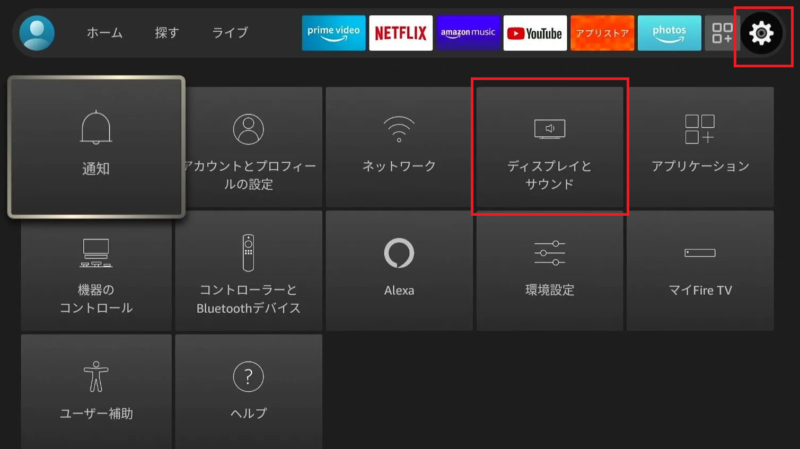
「ディスプレイミラーリングを有効にする」を選択します。
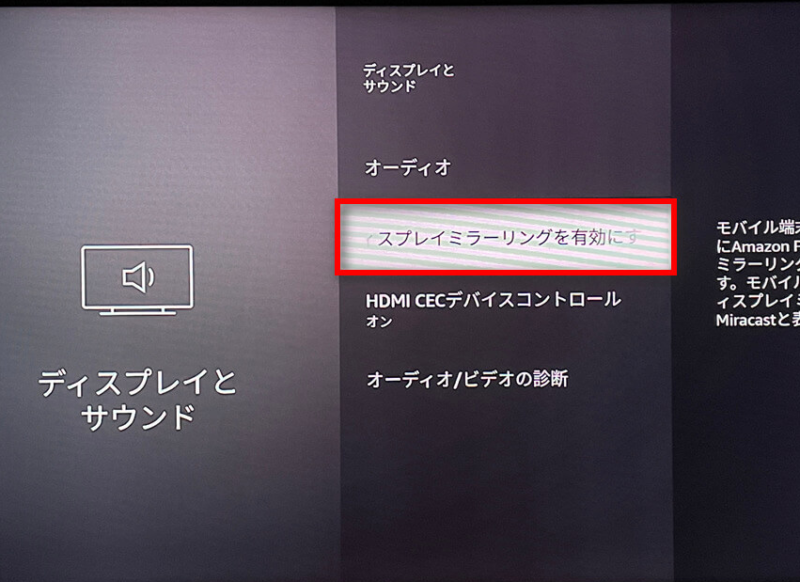
以下の受信画面になったら、この画面のままにしてPCから操作します。
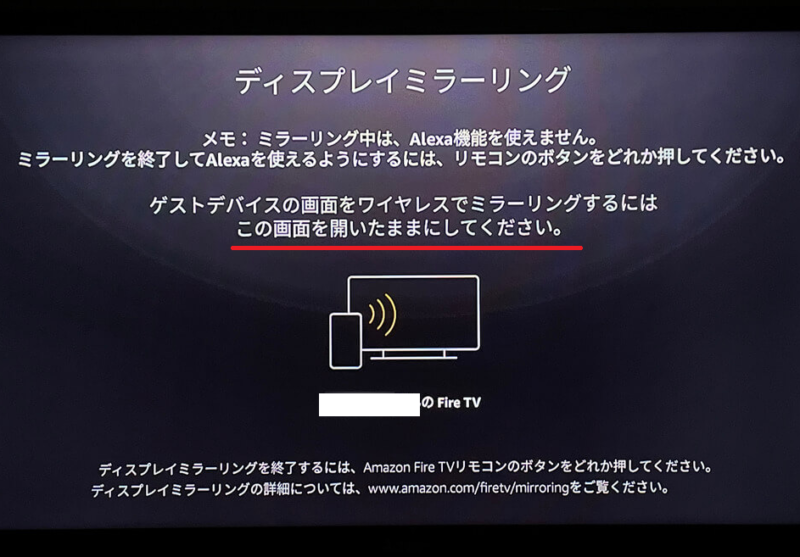
PCからテレビに接続する
キーボードの「Windowsマーク」と「A」を押して「アクションセンター」を開き、「接続」をクリックします。
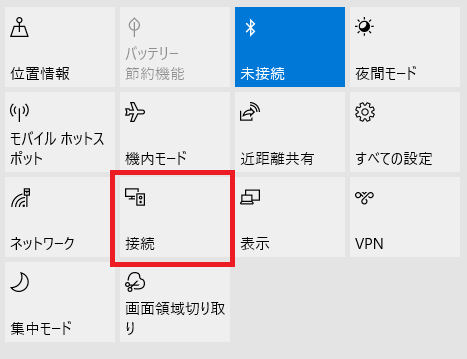
「〇〇さんのFireTVStick」を選択します。
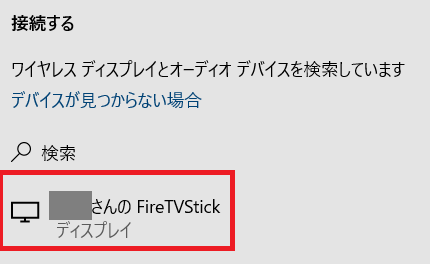
これだけで映ります。

PCの音もテレビから出ます。
Q. テレビからパソコンの音がでない
PCのサウンド設定から「Digital Output 」を選んでみてください
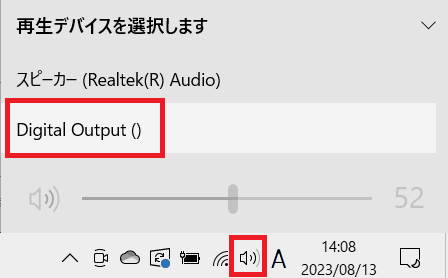
便利な使い方
Fire TV Stickがあると、テレビでこんなことができます。

使ってみて便利だなと思うことをまとめました。
Bluetoothイヤホンがつなげる
動画配信が見られる(YoutubeやAmazonプライム、Netflixなど)
Fire TV Stick 買えるところ(Amazon・楽天)
Amazon、楽天市場で売っています。
楽天のセール中はAmazonより安くなる時もあるので要チェックです。
▶ 楽天市場 Fire TV Stick まとめ
▶ Amazon Fire TV Stick まとめ
Amazonポイントもらえるキャンペーン
まとめ
いかがでしたか。
- Amazon Fire TV Stickをつなげば、PCの画面がテレビでワイヤレスで見られる
- FireTVStickがあるとイヤホンもワイヤレスでつなげられる
















































































